Desinstalando aplicaciones rebeldes.
¿Cansado de apps problemáticas? 🚫📱 ¡Desinstala esas aplicaciones rebeldes y libera tu dispositivo! 💪✨
🔍💻 En esta guía aprenderás a eliminar aplicaciones y programas que se resisten a la desinstalación habitual, liberando espacio y mejorando el rendimiento de tu equipo.
📌 Antes de comenzar:
• 💾 Haz copia de seguridad de tus datos importantes.
• ⚡ Cierra y guarda tu trabajo antes de desinstalar.
• 🖐️ Evita desinstalar controladores o programas esenciales para el sistema.
• 🛡️ Verifica que tienes permisos de administrador.
Desinstaladores de programa para Windows
La mayoría de software se puede desinstalar fácilmente con las propias herramientas de Windows. En Windows 10 y 11, puedes hacerlo desde Panel de control > Programas y características o desde Configuración > Apps y características. Haz clic sobre la app que quieras quitar y sigue las instrucciones. 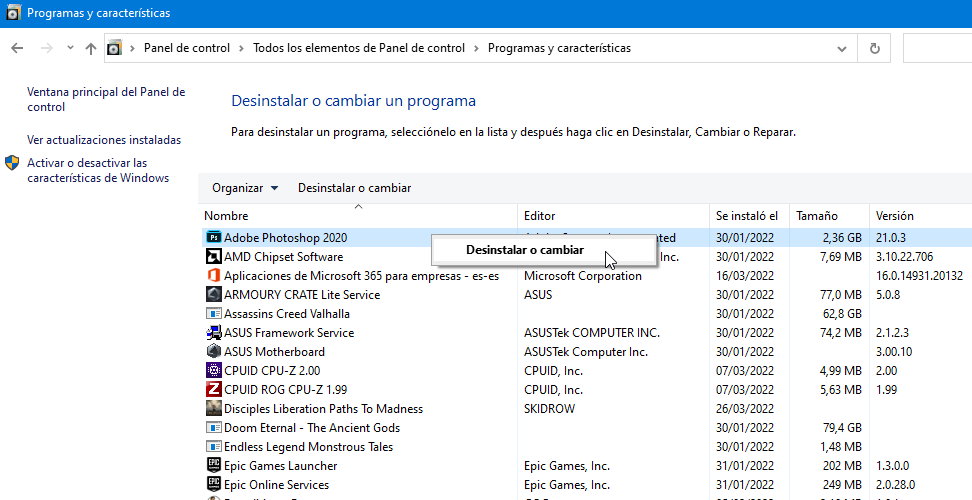
Estas opciones incluyen programas Win32 y también las aplicaciones universales (UWP) instaladas desde la Microsoft Store. Si una aplicación no aparece o no se deja eliminar, puedes recurrir a herramientas más avanzadas.
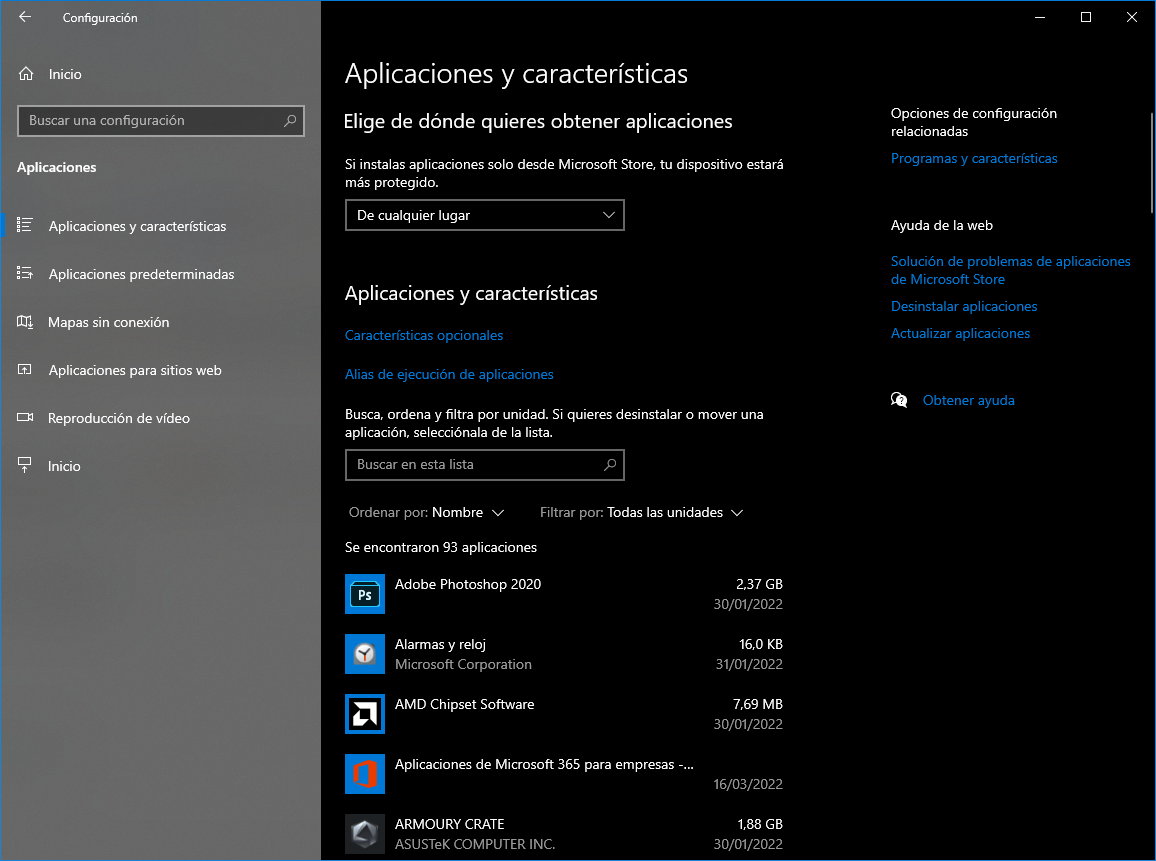
Herramientas de terceros
💡 Estas utilidades especializadas son muy útiles contra apps rebeldes que dejan restos en el sistema o no se eliminan por métodos convencionales. Aquí tienes siete opciones populares:
Revo Uninstaller
Permite desinstalar programas, extensiones de navegadores y restos de aplicaciones ya eliminadas. Su interfaz es sencilla y puede ejecutarse desde iconos en el escritorio.

Está disponible en versión gratuita para Windows Vista hasta Windows 11. La versión «Portable» puede ejecutarse desde un USB.
Bulk Crap Uninstaller
Interfaz minimalista, ideal para usuarios sin experiencia. Permite desinstalar múltiples apps a la vez, incluyendo Win32, UWP, portátiles y de plataformas como Steam. 
Es gratis y de código abierto, compatible con Windows Vista o superior.
IObit Uninstaller
Elimina programas no deseados, ficheros residuales y complementos maliciosos en navegadores. Permite desinstalación por lotes y creación de puntos de restauración. 
Precaución: durante la instalación, desmarca otros programas no relacionados.
Comodo Programs Manager
Gratuito, rápido y capaz de eliminar programas, controladores o actualizaciones de Windows, incluyendo restos de instalaciones incompletas. 
Registra cambios y permite revertir desinstalaciones.
Advanced Uninstaller Pro
Incluye eliminación de archivos duplicados, limpieza de complementos, historial de navegadores y gestión de programas de inicio. 
Disponible en versión gratuita y de pago.
Geek Uninstaller
Ofrece desinstalación limpia y obligada para eliminar restos y forzar la eliminación de programas rebeldes. 
Su interfaz clasifica las aplicaciones entre escritorio y universales.
CCleaner
Conocido por sus funciones de limpieza y optimización, también incluye desinstalador de programas. 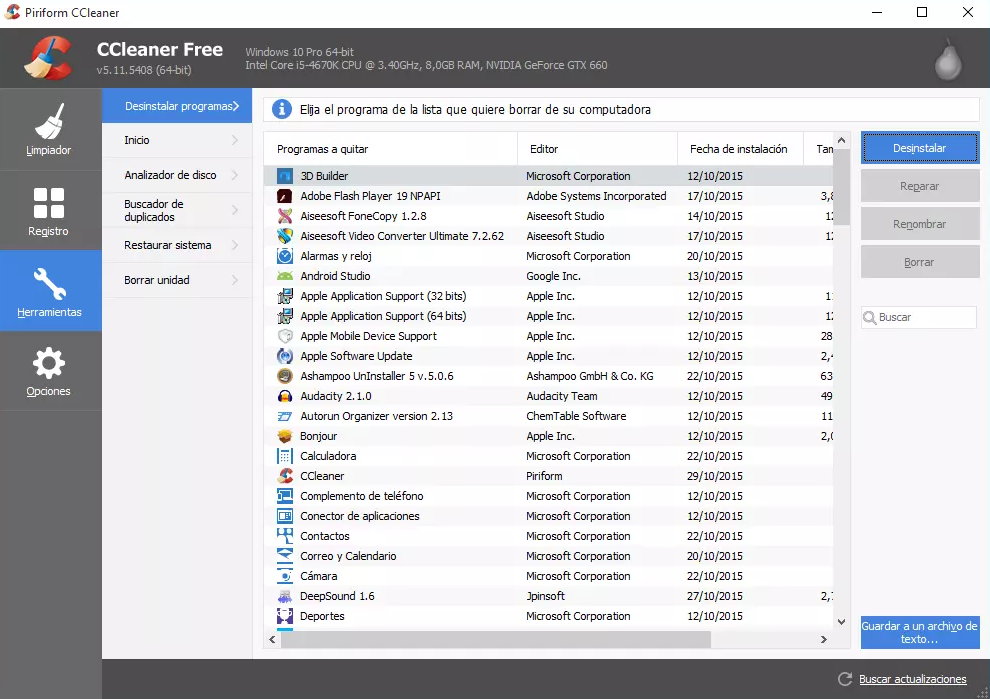
Como con otras herramientas gratuitas, revisa bien las opciones de instalación para evitar software no deseado.
🆘 Si el problema persiste, la app no se deja eliminar o detectas comportamientos sospechosos, considera consultar con un servicio técnico de confianza.




















